Bilgisayarınızın ses sürücüsünü güncelleyin veya onaylanmış diğer ipuçlarını deneyin
- Tarayıcınız Zoom sesini desteklemiyorsa, bunun nedeni eski bir tarayıcı sürümünü kullanmanız veya bilgisayarınızın ses sürücüsünün güncel olmaması olabilir.
- Bazı kullanıcıların, Zoom audio Chrome tarayıcısında ve diğerlerinde çalışmadığında bilgisayarlarındaki ses cihazı sürücülerini güncellemesi gerekebilir.
- Tarayıcınızı güncellemek, Zoom'un sesi web istemcisi için çalışmadığında da yardımcı olabilir.
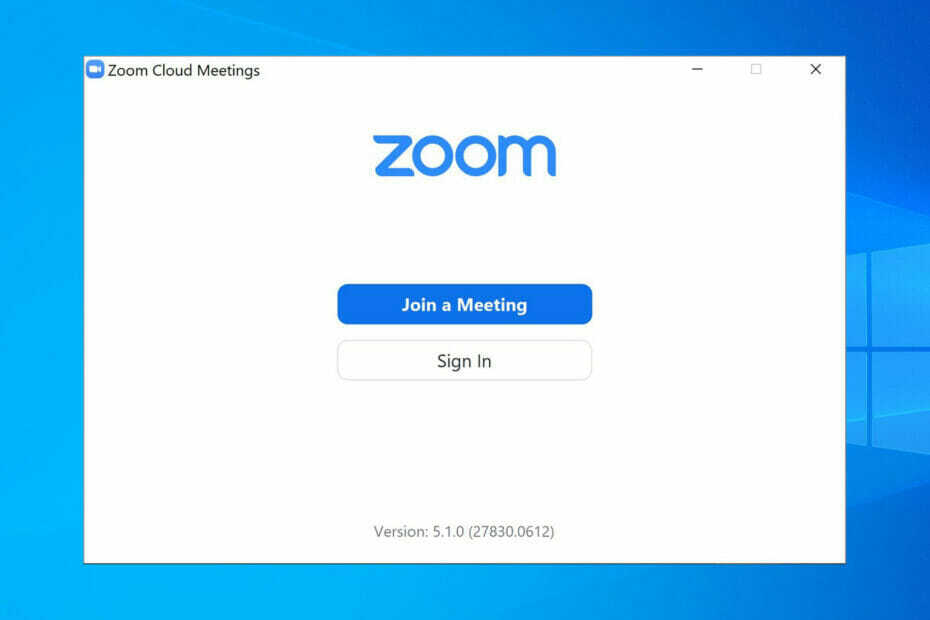
- Kolay geçiş: Yer imleri, şifreler vb. gibi mevcut verileri aktarmak için Opera asistanını kullanın.
- Kaynak kullanımını optimize edin: RAM belleğiniz diğer tarayıcılardan daha verimli kullanılır
- Gelişmiş gizlilik: entegre ücretsiz ve sınırsız VPN
- Reklam yok: yerleşik Reklam Engelleyici, sayfaların yüklenmesini hızlandırır ve veri madenciliğine karşı koruma sağlar
- Oyun dostu: Opera GX, oyun oynamak için ilk ve en iyi tarayıcıdır
- Opera'yı İndir
Zoom, video iletişimi için en yaygın kullanılan web uygulamalarından biridir. Dünyanın her yerindeki kullanıcıların Windows PC'lerde veya mobil cihazlarda görüntülü aramalarla iletişim halinde olmalarını sağlar.
Ancak, sesi çalışmadığında Zoom hiçbir işe yaramaz. Bazen, web tarayıcı uygulamasını kullanırken video konferans aramalarında sesi kesen ses sorunlarını düzeltmeleri gerekir.
Örneğin, bazıları bir rapor verdi. tarayıcı ses cihazını desteklemiyor Zoom web istemcisinde oluşan hata. Bu kullanıcılar Zoom toplantılarını yüklemeye çalıştıklarında şu hata mesajını görürler:
Tarayıcınız bilgisayarın ses cihazının kullanılmasını desteklemiyor. Lütfen tarayıcınızı en son sürüme yükseltin.
Bu sadece bir örnek ses sorunları Yakınlaştırma kullanıcılarının, tarayıcılarda web uygulaması sürümünü kullanırken düzeltmeleri gerekir. Bu tür sorunlar oluştuğunda, Zoom sesi, kullanıcıların tarayıcılarında çalışmaz.
Hızlı ipucu:
Zoom toplantıları için Opera, kullanıcının uç kamerasına ve mikrofonuna erişmek için bir API gerektirmesine rağmen WebRTC'yi de destekler. Ve bu, Opera Zoom ses ve video desteğinin sadece küçük bir kısmı.
Video konferans açılır pencereleri, video penceresini açık ve diğer sekmelerin üzerinde tutmanıza olanak tanır. Bu, çoklu görevi kolaylaştırır ve aramalar sırasında sekmeler arasında geçiş yapmayı bırakmanıza olanak tanır.

Opera
Bu web uygulamasında Zoom toplantılarını deneyin ve sorunun tekrar edip etmediğini test edin.
Zoom sesi neden tarayıcımda çalışmıyor?
Öncelikle, Zoom'un var olan her tarayıcıyı desteklemediğini unutmayın. Zoom web sitesi, web istemcisini destekleyen web tarayıcılarını listeler. Bu web tarayıcıları şunlardır:
- Kenar
- Firefox
- Internet Explorer
- Safari
- Google Chrome
- Opera
Zoom'un desteklemediği daha belirsiz bir web tarayıcısı kullanıyorsanız, bu yüzden Zoom'un sesi sizin için çalışmıyor olabilir. Tüm kullanıcıların Zoom web istemcisinin tam olarak desteklediği tarayıcıları kullanması önerilir.
Uzman İpucu: Özellikle bozuk depolar veya eksik Windows dosyaları söz konusu olduğunda, bazı bilgisayar sorunlarının üstesinden gelmek zordur. Bir hatayı düzeltmekte sorun yaşıyorsanız, sisteminiz kısmen bozuk olabilir. Makinenizi tarayacak ve hatanın ne olduğunu belirleyecek bir araç olan Restoro'yu yüklemenizi öneririz.
Buraya Tıkla indirmek ve onarmaya başlamak için.
Desteklenen tarayıcıların eski sürümlerini kullanan kullanıcılar için yakınlaştırma sesi sorunları da ortaya çıkabilir. Bazı kullanıcıların Zoom sesinin çalışmamasını düzeltmek için tarayıcılarını güncellemeleri gerekebilir.
Yukarıda alıntılanan Zoom ses hatası, bazı kullanıcıların bilgisayarlarındaki güncel olmayan ses sürücülerinden kaynaklanıyor olabilir. Söz konusu hatayı düzeltmeniz gerekiyorsa, PC'niz için en son uyumlu ses sürücülerini yüklemek yardımcı olabilir.
Mikrofon erişimi etkinleştirilmemişse, Zoom'un sesi tarayıcınızda çalışmaz. Bu nedenle, tarayıcınızın aşağıdaki birinci çözünürlükte belirtildiği gibi bilgisayarın mikrofonuna erişimi olduğundan emin olun.
Yakınlaştırma sesini desteklemiyorsa tarayıcımı nasıl düzeltebilirim?
1. Tarayıcınız için mikrofon izinlerini kontrol edin
- Aç Ayarlar girerek sekme chrome://ayarlar/ Google Chrome'un web sitesi adres çubuğunda ve düğmesine basarak Girmek.
- Tıklamak Gizlilik ve güvenlik ve site ayarları navigasyon seçeneği.
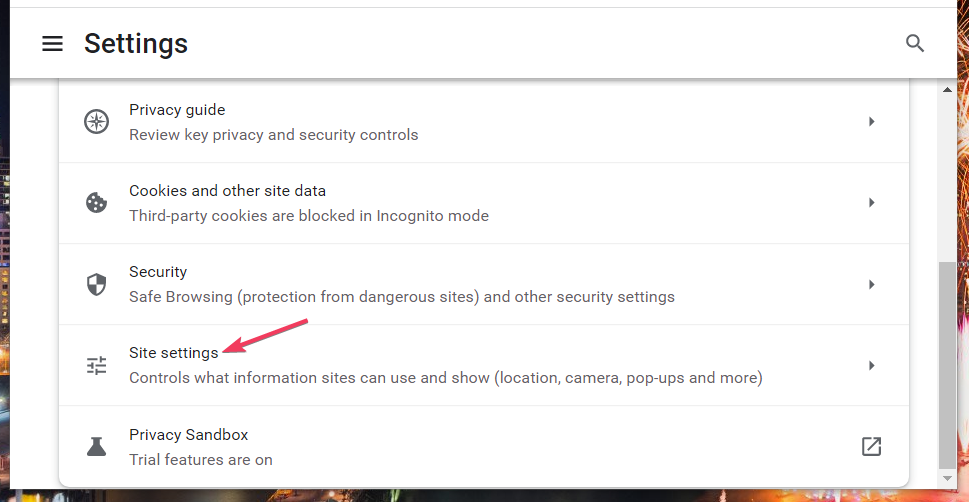
- Seçme Mikrofon o cihaz için izin ayarlarını görüntülemek için
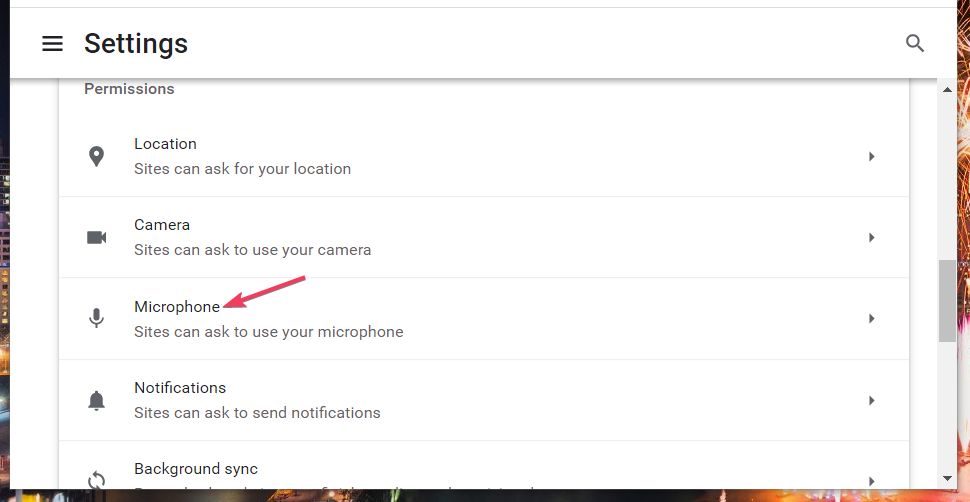
- Tıkla Siteler mikrofon kullanmayı isteyebilir Seçili değilse oradaki seçenek.
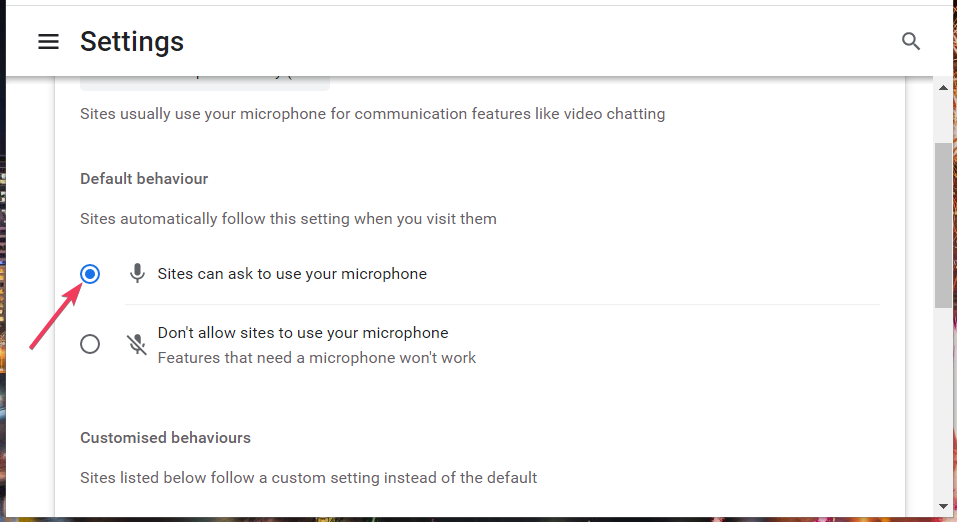
- Ardından aşağıdaki web sitesi listesinde zoom.us'u seçin.
- Seçme İzin vermek Bu seçenek olarak ayarlanmışsa, Mikrofon açılır menüsünde Engellemek.
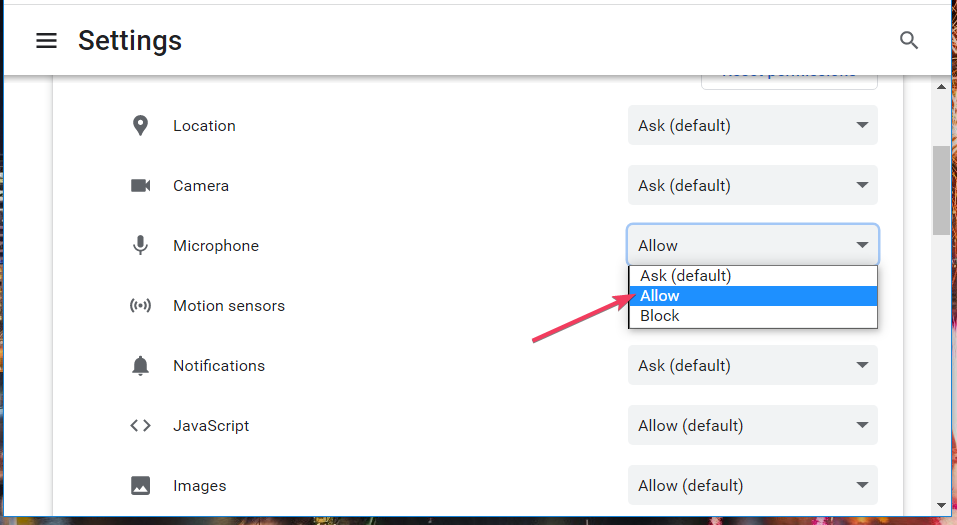
- Ayrıca, seçin İzin vermek için Ses seçenek.
2. PC'nizin ses sürücüsünü güncelleyin
Bilgisayarınızın ses sürücüsünü güncellemenin en kolay yolu, aşağıdaki gibi bir sürücü güncelleme aracı kullanmaktır. DriverFix. Bilgisayarınızı tarayacak ve ses sürücüsünü güncellemeniz gerekip gerekmediğini size söyleyecektir. Sonra bir seçebilirsiniz Güncelleme En son ses sürücüsünü indirmek ve yüklemek için bu yazılımdaki seçenek.
Ancak, bilgisayarınızın ses sürücüsünü manuel olarak veya Aygıt Yöneticisi aracılığıyla da güncelleyebilirsiniz. hakkındaki yazımız sürücüleri güncelleme Windows 11/10'da aygıt sürücülerinin nasıl güncelleneceği hakkında daha fazla ayrıntı içerir.
- VPN Geçici Olarak Kullanılamıyor Opera Sorunu Çözüyor
- Chromium'u Kaldıramıyor musunuz? Bu Hızlı Çözümleri Deneyin
- Fon Müziği Çalışmıyorken Opera GX'i Düzeltmenin 3 Yolu
- Internet Explorer Siyah Ekran Sorunlarını Düzeltmenin 4 Test Edilmiş Yolu
- Firefox'ta Çalışmıyorsa Console.log'u Düzeltmenin 2 Kolay Yolu
3. Tarayıcınızı yeniden yükleyin
- basın pencereler anahtar + R PC'nizin klavyesindeki düğmeler.
- Bunu girin Koşmak açma komutu Programlar ve Özellikler uygulama:
appwiz.cpl - Seçme TAMAM Windows'un kaldırma aracını görüntülemek için.

- Ardından, yazılım listesinden tarayıcınızı seçin.
- Tıklamak Kaldırl (birlikte Evet istemlerde) tarayıcınızı kaldırmak için.
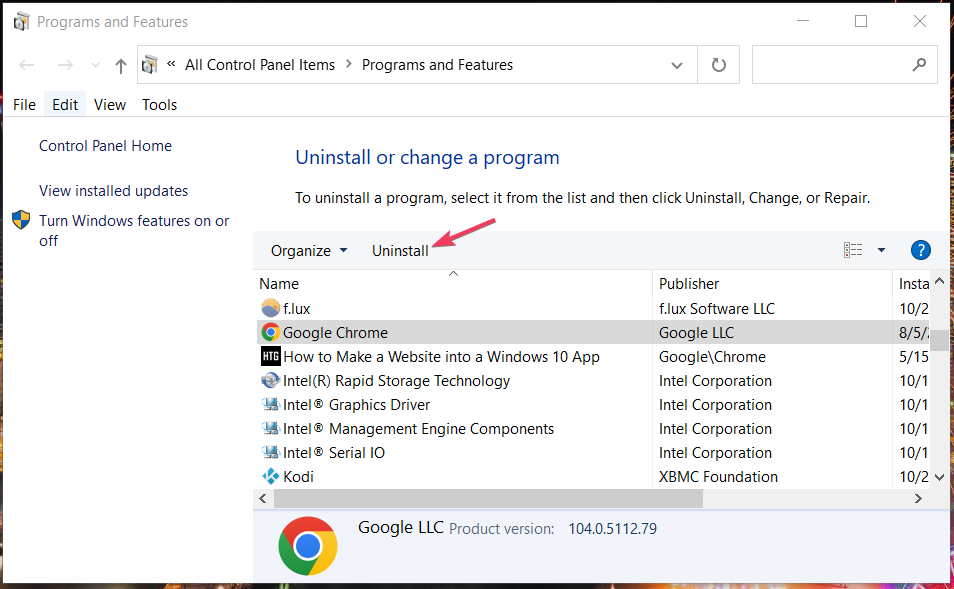
- Ardından tarayıcınızın resmi web sitesini açın.
- Tarayıcınızın en son sürümü için o sitedeki indirme seçeneğini seçin.
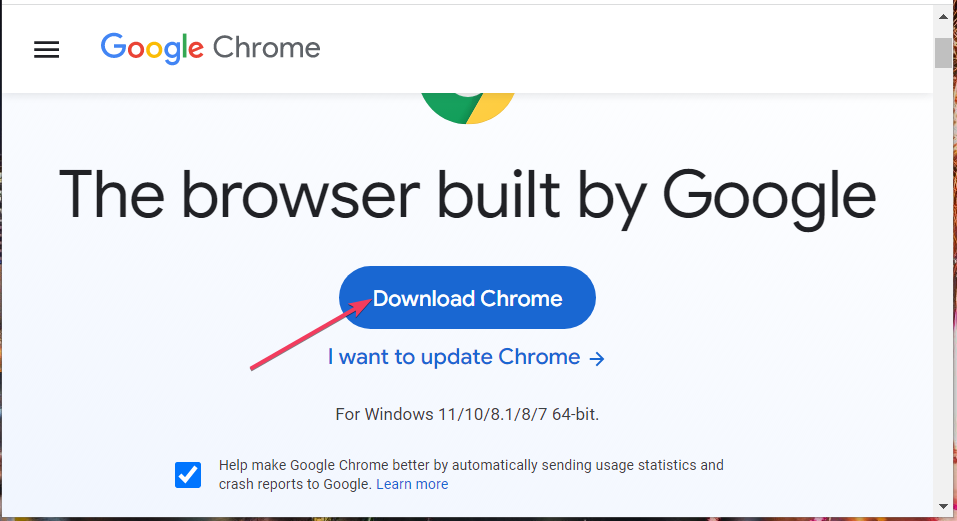
- Tarayıcınız için indirilen kurulum sihirbazını içeren klasörü açın.
- Yazılımı yüklemek için web tarayıcınızın kurulum dosyasına çift tıklayın.
Tarayıcınızda çalışmayan Zoom sesini düzeltmenin başka yolları da vardır. Ancak bunlar, tarayıcılarda Zoom'un sesini düzeltmek için daha olası üç çözümdür.
Ancak, Zoom web istemcisini hiç kullanmanız gerekmediğini unutmayın. Zoom'un sesi bir tarayıcıda hala çalışmıyorsa, aşağıdakileri kullanmayı deneyin. Yakınlaştırma masaüstü istemcisi Windows için bir alternatif olarak.
Aşağıdaki yorum alanında sizin için hangi ipucunun işe yaradığını bize bildirin.
 Hala sorun mu yaşıyorsunuz?Bunları bu araçla düzeltin:
Hala sorun mu yaşıyorsunuz?Bunları bu araçla düzeltin:
- Bu PC Onarım Aracını İndirin TrustPilot.com'da Harika olarak derecelendirildi (indirme bu sayfada başlar).
- Tıklamak Taramayı Başlat PC sorunlarına neden olabilecek Windows sorunlarını bulmak için.
- Tıklamak Hepsini tamir et Patentli Teknolojilerle ilgili sorunları çözmek için (Okuyucularımıza Özel İndirim).
Restoro tarafından indirildi 0 okuyucular bu ay


